Cum să salvați și să distribuiți documente text folosind iCloud
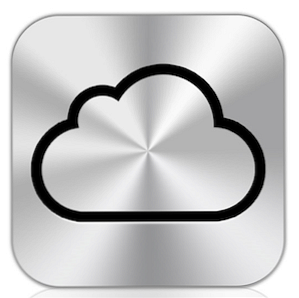
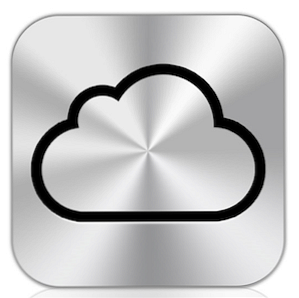 În luna noiembrie a anului trecut, am scris despre cum să configurați iCloud pentru dispozitivele iOS. iCloud este serverul de sincronizare a fișierelor de la Apple, care a fost îmbunătățit cu lansarea recentă a celui mai recent sistem de operare, Mountain Lion, 10.8. iCloud a fost foarte util pentru actualizarea datelor de e-mail, de contact și de calendar pe dispozitive Mac și iOS. Dar acum include funcții suplimentare pentru fișierele de documente, atât pentru aplicațiile Apple, cât și pentru aplicațiile terțe. În acest articol vă explic multe dintre avantajele și dezavantajele salvării documentelor text către iCloud.
În luna noiembrie a anului trecut, am scris despre cum să configurați iCloud pentru dispozitivele iOS. iCloud este serverul de sincronizare a fișierelor de la Apple, care a fost îmbunătățit cu lansarea recentă a celui mai recent sistem de operare, Mountain Lion, 10.8. iCloud a fost foarte util pentru actualizarea datelor de e-mail, de contact și de calendar pe dispozitive Mac și iOS. Dar acum include funcții suplimentare pentru fișierele de documente, atât pentru aplicațiile Apple, cât și pentru aplicațiile terțe. În acest articol vă explic multe dintre avantajele și dezavantajele salvării documentelor text către iCloud.
iCloud este cel mai util dacă utilizați mai multe Mac și / sau iPad sau iPhone. Există, de asemenea, aplicații de tip terță parte, cum ar fi Byword, care beneficiază, de asemenea, de iCloud. Și dacă sunteți utilizator PC, Apple explică cum să configurați iCloud pe Windows.
Configurare de bază
Dacă ați instalat iCloud pe dispozitivele iOS, tot ce trebuie să faceți este să îl activați în Mountain Lion pe Mac, lansând System Preferences> iCloud. Asigurați-vă că sunt verificate Note și Documente și date. Acest lucru va permite aplicațiilor să salveze documentele în contul dvs. iCloud.

În ceea ce privește aplicațiile Apple de procesare a textelor native, numai aplicația Notes, TextEdit și suita de birouri separate iWork - pagini, numere și cheie - lucrează cu iCloud. Cu toate acestea, dacă trebuie să vă sincronizați documentele pe toate dispozitivele, numai Note și iWorks o vor face. Nu există versiunea iOS a TextEdit. Cu toate acestea, puteți distribui documente TextEdit între Mac-uri care rulează Mountain Lion, dar nu pe Windows.
Dacă nu aveți nevoie de toate caracteristicile suplimentare ale aplicațiilor iWork și dacă găsiți aplicația Note prea limitativă pentru procesarea de cuvinte, vă sugerăm o aplicație de editor de text terță parte, cum ar fi Byword, care să funcționeze în ambele dispozitive Mac și iOS.
Folosind TextEdit
TextEdit este un program de editor de text nativ pe toate Mac-urile. Este minunat pentru a scrie rapoarte simple, diagrame și note. Din păcate, integrarea iCloud funcționează numai cu Mac-urile care rulează Mountain Lion, în timp ce Byword poate lucra atât pe leul, cât și pe leul montan.

Folosind TextEdit cu iCloud este destul de drept înainte. Aveți acum opțiunea de a salva documente în cloud sau în Finder. Chiar dacă nu utilizați mai multe dispozitive Apple, una dintre caracteristicile utile de salvare a documentelor TextEdit pe iCloud este că dacă Mac-ul dvs. se blochează vreodată sau este furat, documentele dvs. se află în iCloud unde pot fi preluate.
Cu documentele salvate în iCloud nu trebuie să le vânați în Finder. Apple a creat un dosar Documente pentru fiecare aplicație integrată iCloud. Când salvați un document text în TextEdit, vi se prezintă opțiunea de a o salva în iCloud sau în Finder.

Localizați documentele TextEdit salvate în iCloud făcând clic pe File> Open. La început, ar putea părea că nu puteți organiza fișierele în foldere separate, dar puteți. Apple a adus caracterul folderului iOS la Mountain Lion în acest sens. La fel cum creați dosare pentru aplicațiile dvs. pe dispozitivele iOS, trageți pur și simplu un fișier deasupra altui pentru a crea un dosar pentru aceste fișiere. De acolo dați directorului un nume și faceți clic pe exteriorul lui pentru al închide.

Spre deosebire de Mac Finder tradițional, nu puteți crea directoare din caseta de dialog drop-down. După ce creați un folder în iCloud, acesta va apărea pentru a vă salva documente noi.

În fișierul iCloud, observați că puteți să porniți un document nou în acest folder iCloud, în loc să utilizați Fișier> Nou. Atenție, de asemenea, dacă faceți clic dreapta pe un fișier din dosar, puteți să îl redenumiți, să mutați în coșul de gunoi, să îl copiați în previzualizare, să îl previzualizați sau să îl distribuiți prin e-mail, Mesaj și unui alt Mac folosind AirDrop.

Când faceți clic pe numele titlului unui fișier TextEdit, primiți și alte opțiuni de redenumire și relocare a fișierelor, inclusiv capacitatea de a bloca un fișier astfel încât să nu se poată efectua modificări, precum și capacitatea de a căuta versiuni salvate ale acel dosar.
Partajarea documentelor utilizând iCloud
După cum am menționat anterior, puteți sincroniza numai documentele TextEdit pe Mac-urile care rulează Mountain Lion. Dacă doriți să sincronizați documente text cu dispozitivele iOS, va trebui să utilizați Pagini, aplicația Note sau o aplicație terță parte. Din moment ce folosesc Note este destul de drept înainte, voi demonstra opțiunile de sincronizare în iCloud utilizând Pagini.

Paginile (precum și celelalte două programe iWorks) au aceeași integrare iCloud găsită împreună cu TextEdit. Însă sincronizarea documentelor text este locul în care iCloud oferă un avantaj față de cuvântul Dropbox. Pentru că, cu iCloud, modificările pe care le faceți la documentele salvate în iCloud se actualizează aproape automat.

Când lansați aplicația Pagini pe iPhone sau iPad, toate documentele de pe Paginile dvs. vor fi descărcate pe dispozitiv dacă sunt salvate în iCloud. Când deschideți un document din iCloud pe dispozitivul mobil, aveți opțiunea de a păstra documentul original pe dispozitivul mobil sau de a crea o copie a acestuia și apoi să deschideți cea mai actualizată versiune. Acest lucru este important deoarece, spre deosebire de Paginile de pe Mac, nu există nicio caracteristică Răsfoiți versiuni pe dispozitivele dvs. iOS care rulează Pagini.

Dacă lucrați la un document Pagini pe Mac și apoi treceți la același document Pagini deja deschise, spuneți iPad-ul dvs. (apropo, găsesc citirea documentelor Pagini pe iPad-ul meu aproape ca le-ați citit într-un format de hârtie. Este diferit de citirea lor pe Mac.) Modificările nu vor fi întotdeauna automate. S-ar putea să trebuiască să așteptați câteva secunde pentru ca actualizarea să aibă loc - cel puțin aceasta a fost experiența mea.

Cu toate acestea, dacă documentul Pagini de pe dispozitivul dvs. iOS este închis, acesta va actualiza ultima versiune salvată în iCloud când o deschideți. Când închideți documentul Pagini (sau alte documente iWorks) pe dispozitivul dvs. iOS, veți vedea o indicație că acesta este actualizat în iCloud. Dacă mergi înainte și înapoi între dispozitivele Mac și iOS, trebuie doar să fii conștient de modificările aduse documentelor. Răsfoirea versiunilor pe Mac poate fi foarte utilă pentru preluarea modificărilor, dar nu voi conta în totalitate în toate cazurile, deoarece poate afișa numai modificările salvate.
Această caracteristică de sincronizare a programului iCloud este minunată, însă, din păcate, din câte vă pot spune, nu vă permite să copiați un document în timp real, după cum puteți spune cu ajutorul Google Docs. Puteți partaja documente, dar nimeni altcineva nu poate accesa documente din contul dvs. iCloud pe computerul lor.
Deși iCloud nu se află în stadiul beta, Apple va continua să-l construiască și să-l perfecționeze. Spuneți-ne ce credeți despre iCloud până acum. Este o caracteristică în Mountain Lion cu care căutați cu nerăbdare? Ce îmbunătățiri ați dori să vedeți și ce probleme ați avea cu dvs.?
Pentru celelalte articole legate de iCloud, consultați directorul nostru aici.
Explorați mai multe despre: Document digital, iCloud.


